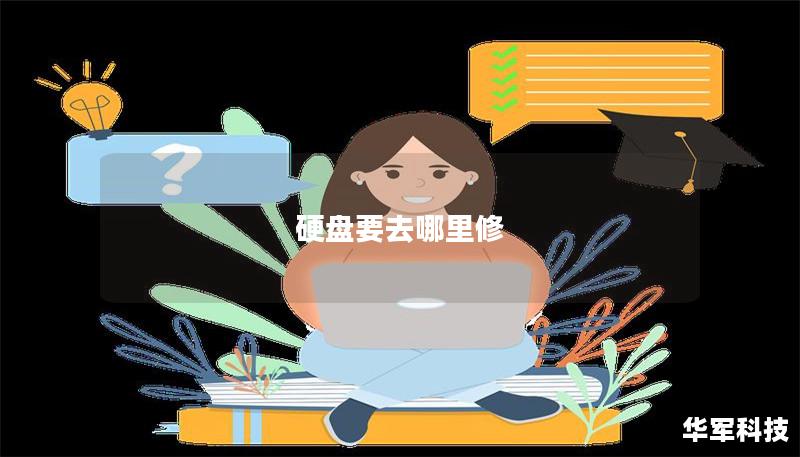数据丢失的原因及影响
在如今的数字化时代,数据对个人和企业的重要性不言而喻。无论是个人的照片、视频,还是企业的客户资料、财务数据,都是不可替代的宝贵资产。由于各种原因,数据丢失的问题时有发生。常见的原因包括意外删除、系统崩溃、病毒感染、硬件故障,甚至人为操作不当。
1.数据丢失的常见原因
意外删除:不小心将文件误删,并且忘记在删除后从回收站恢复。
硬盘损坏:硬盘中的机械部件故障,导致存储数据无法读取。
系统崩溃:操作系统突然出现严重故障,可能导致重要文件损失。
病毒和恶意软件:恶意软件或病毒可以加密、删除甚至损坏文件,严重影响数据的安全性。
人为失误:例如错误地格式化硬盘或移动存储设备。
2.数据丢失的后果
数据丢失的后果非常严重,对于个人来说,可能是珍贵的照片、文档不再可见,而对企业来说,数据丢失可能会带来经济损失、客户信任下降,甚至是法律问题。例如,财务文件的丢失可能影响税务申报,客户信息的泄露可能导致隐私诉讼等。
因此,及时采取适当的措施恢复数据,尤为关键。
数据恢复的三大原则
在开始讨论数据恢复的具体操作之前,我们需要掌握几个重要的原则,确保数据恢复的成功率。
1.立即停止操作
当您意识到数据丢失时,最重要的是立即停止对丢失数据所在的存储设备的进一步写入操作。新的写入可能会覆盖丢失的数据,降低恢复的成功率。因此,在误删文件后,不要继续下载、安装软件或保存其他文件。
2.尽早进行数据恢复
时间越早,恢复的成功率越高。数据丢失后,立即采取恢复行动可以大幅提升恢复成功的可能性。因为数据在被删除后并没有立刻从硬盘中消失,而是被标记为“可重写”空间,所以如果在新的数据覆盖之前进行恢复,丢失的数据可能会被找回。
3.选择合适的恢复工具
市面上有很多数据恢复工具,每一种都有不同的功能和适用范围。选择适合您需求的工具至关重要。某些工具可以恢复被误删的文件,而某些工具则可以应对更复杂的硬盘损坏或分区丢失问题。
常见的数据恢复方法
在了解了数据丢失的原因和恢复的原则之后,我们接下来将介绍几种常见的数据恢复方法。这些方法适用于不同的情况,帮助您快速恢复丢失的数据。
1.使用操作系统内置功能恢复数据
Windows回收站:误删的文件通常会先进入回收站,您可以直接在回收站中找到并恢复这些文件。操作方法很简单,只需打开回收站,找到误删的文件,右键单击并选择“还原”即可。
Mac的TimeMachine:Mac用户可以通过TimeMachine来恢复误删的文件。TimeMachine是一种备份工具,它可以自动为您的文件创建定期备份,如果丢失数据,可以从过去的备份中找回。
2.使用专业数据恢复软件
当您无法通过操作系统内置功能恢复文件时,专业的数据恢复软件是您的第二选择。市面上有很多优秀的软件可以帮助恢复丢失的数据,以下是几款常用工具:
EaseUSDataRecoveryWizard:这款软件支持多种数据丢失场景,包括误删、格式化、系统崩溃等。它操作简单、扫描速度快,是恢复个人文件的热门选择。
Recuva:Recuva是另一款常用的恢复工具,特别适用于恢复从回收站清空的文件,以及丢失的图片、文档等。
如何选择合适的恢复软件
选择正确的数据恢复软件至关重要。不同的软件适用于不同的场景,选择时可以从以下几个角度进行考虑:
1.支持的文件类型
有些软件专门针对图片、视频等特定文件格式进行恢复,而其他软件则可能更广泛地支持文档、压缩包、可执行文件等。因此,根据您的实际需求,选择支持您要恢复文件类型的软件。
2.支持的存储设备
不同的数据恢复软件支持不同的存储设备类型,包括硬盘、SSD、U盘、内存卡等。确保您选择的工具能够恢复您所在设备的数据。如果您要恢复手机中的数据,建议选择支持安卓或iOS设备恢复的软件。
3.用户友好性
复杂的软件界面可能会让数据恢复变得更加困难,尤其是对于非技术人员来说。因此,选择操作简单、步骤清晰的软件尤为重要。
如何通过数据备份防止数据丢失
尽管数据恢复软件能够帮助我们挽回丢失的文件,但预防数据丢失显然比亡羊补牢更为重要。定期进行数据备份是保护数据安全的最佳方式。以下是几种常见的数据备份方式:
1.云备份
云存储服务是当前最为流行的备份方式之一。通过使用云服务,您可以随时随地将重要数据保存到云端,并且在需要时从任何设备恢复这些数据。常见的云备份服务包括:
GoogleDrive:提供免费的15GB存储空间,适合备份文档、照片、视频等日常文件。
OneDrive:与Windows操作系统无缝集成,提供5GB的免费存储空间,适合微软生态用户。
Dropbox:拥有强大的文件同步和共享功能,非常适合需要在多个设备之间备份和共享数据的用户。
2.本地备份
除了云备份,进行本地备份也是一种可靠的方式。您可以将数据定期复制到外部硬盘、U盘或网络存储设备(NAS)中。尽管这种方式无法防止设备损坏或自然灾害引发的数据丢失,但在短期恢复文件时非常有效。
结语:数据恢复与预防同等重要
无论是面对个人照片、重要文档还是企业的关键数据,数据丢失都是一个不可忽视的问题。通过合理的数据恢复方法,选择合适的恢复工具,您可以大幅提高恢复成功率。定期进行备份是防止数据丢失的最佳策略。结合恢复与预防,才能确保您的数据永远处于安全之中。